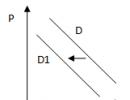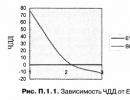Учет основных средств в 1с 8. Создание документа принятие к учету ос. Принятие к учету оборудования
Поступившее основное средство (автомобиль, здание, станок и т.д.) необходимо принять к учету для того, чтобы НДС от его приобретения отразилось в книге покупок, и .
Документ «Поступление (акты, накладные)» формирует проводку 08.04 – 60.01, которая означает его поступление на склад. Чтобы правильно принять ОС к учету в 1С 8.3 Бухгалтерия, необходима вторая проводка со счета 08.04 на 01.01. Именно она формируется при его принятии к учету.
Важно помнить, что в 1С 8.3 Бухгалтерия 3.0, начиная с 2017-2018 года (редакция 3.0.45), разработчики значительно упростили данную процедуру, введя новый вид операции «Основные средства» у документа «Поступление (акты, накладные)».
При оформлении поступления таким способом, документ формирует обе проводки, то есть не нужно дополнительно принимать основное средство к учету. Основное средство сразу будет числиться на счете 01.01. Подробнее про данный вид операции вы можете прочитать в статье « ».
В данном примере мы рассмотрим ту ситуацию, когда вы оформили поступление с видом операции «Оборудование». В таком случае у вас сформировалась только одна проводка – по счету 08.04. Нам же требуется поместить ОС на счет 01.01.
В меню «ОС и НМА» выберите пункт «Принятие к учету ОС».
В открывшейся форме списка документа нажмите на кнопку «Создать».
В шапке укажите материально ответственное лицо и местонахождение ОС, но данные поля не являются обязательными для заполнения.

На первой вкладке документа заполните способ поступления и подразделение. В поле оборудование выберите ту номенклатурную позицию, на которую ранее создавалось поступление. Счет заполнится автоматически, но его можно поменять.
Основные средства
Далее перейдите на вкладку «Основные средства». Добавьте в таблицу все необходимые ОС. Инвентарный номер по умолчанию подставится из реквизита справочника выбранного ОС. Его можно изменить и тогда при проведении документа он так же поменяется в справочнике.

Важно знать! Если вам необходимо добавить несколько одинаковых основных средств (например, 5 основных средств), то в справочнике основных средств у вас должно быть 5 таких элементов с разными инвентарными номерами.
Бухгалтерский учет и параметры начисления амортизации
Перейдите на вкладку «Бухгалтерский учет». По умолчанию при вводе в эксплуатацию в 1С 8.3 подставился счет 01.01. Менять данное значение мы не будем. В реквизит «Порядок учета» установим значение «Начисление амортизации» и настройка параметров начисления амортизации станет доступна.

По умолчанию подставится линейный способ учета амортизации. Данный способ является самым часто встречающимся. При его использовании стоимость объекта учета на протяжении времени службы уменьшается равными частями.
Заполните счет начисления амортизации, срок полезного использования и другие поля. С ними не должно возникнуть проблем.
Налоговый учет
Перейдите на вкладку «Налоговый учет». Укажите изначальную цену ОС по НУ, дату покупки и количество месяцев полезного использования.

Наша организация находится на УСН, поэтому важно правильно указать порядок включения стоимости в состав расходов. Он показывает, амортизируется ли ОС, и то, как такие расходы учитываются.
Ниже необходимо указать данные о платежах по всем расходам до того, как объект был принят к учету. Все дальнейшие оплаты должны осуществляться с помощью документа «Регистрация оплаты ОС и НМА».
При других системах налогообложения вам не нужно указывать оплату. Вы должны будете указать амортизационную премию – процент от стоимости ОС, который можно списать на его сооружение или покупку.
Смотрите также видео как купить ОС и поставить его на учет:
Рассмотрим первый пример, где примем к учету объект ОС стоимостью менее 100 000 руб. предприятием на общей системе налогообложения (ОСНО).
Допустим, организация Торговый дом “Комплексный” приобрела лазерное цветное МФУ HP LaserJet Pro 500 color MFP M570dw за 67 956 руб. Перед нами стоит задача принять к учету данное ОС в базе 1С 8.3.
Для начала сформируем документ Принятие к учету ОС: в меню ОС и НМА открываем раздел Принятие к учету ОС :
Нажимаем кнопку Создать:

Заполняем дату принятия к учету ОС; выбираем материально – ответвленное лицо (МОЛ) и местонахождение имущества.
В разделе Внеоборотные активы фиксируем способ поступления ОС, выбираем МФУ из номенклатурной группы, указываем склад хранения:

Переходим к закладке Основные средства, нажимаем кнопку Добавить:

Выбираем нужный объект ОС. Если в номенклатурном списке нет необходимого ОС, то создаем новое. Заполняем наименование, группу учета ОС, выбрав код ОКОФ. Амортизационная группа в 1С 8.3 заполнится автоматически:

Переходим к закладке Бухгалтерский учет: вносим счет, где будут учитываться ОС и порядок учета. ОС имеет стоимость больше 40 000 руб., поэтому необходимо в бух.учете начислить амортизацию. Устанавливаем галочку в поле Начислять амортизацию и указываем счет начисления. Пусть для данного предприятия расходы относятся на счет 20.01 – основное производство линейным способом в течение 5 лет:

Для налогового учета имущество стоимостью 100 000 руб. и меньше, приобретенное после 01.01.2016г., учитывается в составе ОС и не признается амортизируемым. Расходы на покупку такого имущества учитывают сразу в составе материальных расходов.
На закладке Налоговый учет в строчке Порядок включения стоимости в состав расходов выбираем Включение в расходы при принятии к учету:

Дт/Кт. В нашем случае на предприятии не применяется ПБУ 18/02 «Учет расчетов по налогу на прибыль организации». Поэтому проводки будут иметь следующий вид:
- В бух.учете принятие к учету ОС – Дт 01.01/Кт 08.04;
- В налоговом учете еще и включение в состав расходов – Дт 20.01/Кт 01.01:

Если организация применяет ПБУ 18/02, то постоянные разницы в размере стоимости объекта, принимаемого к учету, отразятся в проводках налогового учета с минусом. Так, проводками Дт 20.01/Кт 01.01 отражается снимаемая с налогового учета стоимость ОС не признанного амортизируемым:

Каким образом необходимо устанавливать параметры амортизации для бухгалтерского и налогового учета в 1С 8.2 (8.3) при ОСНО, когда амортизация по налоговому учету начисляется по положениям главы 25 НК РФ смотрите в нашем видео уроке:
Как оприходовать основные средства стоимостью более 100 000 руб.
Рассмотрим второй пример.
Допустим, организация Торговый дом “Комплексный” при ОСНО принимает к учету Автомобиль легковой Toyota Camry за 600 000 руб., НДС 18%.
Заполняем документ Принятие к учету ОС аналогично рассмотренному первому примеру:

На закладке Налоговый учет, в строчке Порядок включения в состав расходов выбираем Начисление амортизации. Проставляем флажок Начислять амортизацию и указываем срок полезного использования ОС – 84 месяца:

Проводим документ и анализируем его движение по кнопке Дт/Кт. В бух.учете и налоговом учете проводки будут иметь следующий вид: принятие учету ОС – Дт 01.01/Кт 08.04 на сумму за вычетом НДС – 508 474, 58 руб.:

Принятие к учету ОС при УСН
Для упрощенной системы налогообложения (УСН) используется особый учет основных средств (ОС) и документ Принятие к учету ОС заполняется иначе.
При применении УСН амортизация ОС для налогообложения не начисляется, а расходы в течение двенадцати месяцев принимаются в особом порядке. Чтобы расходы были приняты нужно, чтобы задолженность перед поставщиком была погашена.
Расходы можно начать списывать с последнего числа квартала (31 марта, 30 июня, 30 сентября, 31 декабря), в котором ОС было введено в эксплуатацию. В конце года приобретённое ОС должно быть полностью списано.
- В первом квартале, то расходы признаются по одной четвертой ежеквартально;
- Если во втором, то по одной третьей в течение трех кварталов;
- Если в третьем квартале, то по половине суммы в течение двух кварталов;
- Если в четвертом квартале, то вся сумма признается единовременно.
Если ОС не было оплачено полностью, то оплаченная доля будет учитываться пропорциональными долями в течение оставшихся отчетных периодов года после даты оплаты.
Рассмотрим третий случай.
Допустим, организация ООО “Гарант-Сервис” на УСН (доходы минус расходы) принимает к учету Ноутбук lenovo стоимостью 95 000 руб.
Заполняем Принятие к учету ОС аналогично рассмотренному первому примеру:

После заполнения разделов Основные средства и Бухгалтерский учет, переходим к Налоговому учету (УСН). Указываем стоимость объекта ОС, дату его приобретения и срок полезного использования. Порядок включения стоимости в состав расходов – Включить в состав расходов. В подразделе Оплата прописываем сумму и дату оплаты, принимаемого к учету ОС:

Проводим документ и анализируем его движение по кнопке Дт/Кт . В бух.учете проводки будут сформированы: принятие учету ОС – Дт 01.01/Кт 08.04:

Стоить помнить, что применять УСН могут только те ИП или организации, у кого остаточная стоимость амортизируемых ОС не превышает ста миллионов рублей.
Подробнее как избежать ошибки при определении расходов по приобретению ОС по налоговому учету при применении УСН объект “доходы минус расходы” в 1С 8.2 (8.3) смотрите в нашем видео:
Ввод остатков основных средств в 1С на примере автомобиля
Рассмотрим еще один случай. Зачастую ввод в эксплуатацию объекта ОС происходит раньше, чем предприятие начинает использовать для учета какие-либо программные продукты.
Допустим, ООО «Гарант-Сервис» 01.01.2015г. приобрело и ввело в эксплуатацию автомобиль ŠKODA Rapid стоимостью 622 000 руб. Для начала работы с базой 1С Бухгалтерия предприятия 8.3 на 31.12.2015г. предприятию необходимо ввести начальные остатки ОС.
Используем Помощник ввода остатков:

Устанавливаем дату ввода остатков : 31.12.2015г. и нажимаем кнопку Ввести остатки по счету, выбрав счет 01 Основные средства:

Нажимаем кнопку Добавить. Создаем объект ОС – автомобиль ŠKODA Rapid. Заполняем наименование, группу учета ОС – Транспортное средство. Выбираем код , при этом амортизационная группа в 1С 8.3 заполняется автоматически.
На закладке Начальные остатки указываем первоначальную стоимость автомобиля – 622 000 руб. и Накопленную амортизацию – сумму начисленной амортизации с момента ввода в эксплуатацию автомобиля – 124 400 руб.
Для данного предприятия расходы амортизации ОС относятся на счет 26 Общехозяйственные расходы:

На закладке Бухгалтерский учет заполняем МОЛ, срок полезного использования ОС – 60 месяцев и ставим галочку – Начислять амортизацию:

Следующая закладка Налоговый учет . Заполняем: первоначальную стоимость автомобиля, дату его приобретения 01.01.2015г. и срок полезного использования – 60 месяцев:

На закладке События заполняем дату принятия учету автомобиля ŠKODA Rapid с вводом в эксплуатацию, а также название и номер документа подтверждающего операцию:

Кликаем по кнопке Записать и закрыть. Теперь в помощнике ввода начальных остатков появилось сальдо:
- Дт на счете 01.01– 622 000 руб.;
- Кт на счете 02.01 – 124 400 руб.:

Рассчитаем сумму амортизации за январь 2016г. по автомобилю ŠKODA Rapid, через Закрытие месяца. Для этого в 1С 8.3 в меню Операции открываем раздел Закрытие месяца:

В поле Период указываем месяц начисления амортизации – Январь. Препроводим документы за месяц и выполняем операцию
Основные средства (или ОС) имеют возможность поступать на счет не только благодаря за плату товара/услуги, но и абсолютно безвозмездно.
В сегодняшней статье мы на примерах разберем, как отразить поступление основных средств в 1С, а именно:
Поступление ОС безвозмездно
Такие начисления поделятся на несколько групп: Безвозмездно от учреждения, Поступление от учредителя и Поступление от других бюджетов.
Отражение данного поступления ОС можно произвести с помощью документа «Принятие к учету ОС, НМА, НПА».

Начисления от счёта 106 применяется, если сумма заранее была аккумулирована как капитальное вложение.
Виды 101-103 - зачисляется как ключевое средство.
Как пример разберем последний вариант “Поступление на счет 101, 102, 103”

Заполняются документ шаблонным способом. В форме “Основные средства, НМА, НПА” вносится информация принимаемого к учету ОС:

Если производится начисление амортизации на основное средство - данные необходимо заполнить в этой форме. После заполнения основных данных нужно сделать следующий шаг - переходим в пункт “Бухгалтерская операция”.

Варианты поступления основных средств в 1С
Стоит отметить, что информация ОС во всех группах безвозмездной оплаты абсолютно одинакова.
Безвозмездно от учреждения
В данном случае начисления другой организации применяется такая операция (счёт 304.04):

Поступление от учредителя
Способно проводится от лица учредителя или учреждений, подведомственных тому же ГРБС (счет 401.10).

Поступление от других бюджетов
Если зачисленные средства поступили от других видов бюджетов применяется такая операция (счет 401.10):

Приём к учету ОС
Приток объектов на предприятие, принимаются к учету в форме “Основные средства” или “Панель навигации”.
Чтобы операция была успешно завершена требуется указать необходимую информацию в поле “Оборудование”.

Как в 1С оприходовать основное средство
У пользователей нередко возникают проблемы, как оприходовать и принять к учету ОС в 1С . В таких случая нужно изначально настроить программу, чтобы в дальнейшем оградить себя от затруднений с начислением амортизации.
Для начала Вам потребуется оприходовать ОС на счет 08.04. Чтобы это сделать, необходимо создать документ “Поступление оборудования”.

В выпавшем окне нажмите “Создать”.


После этого регистрируем документ.

Принятие к учету основных средств в 1С
Следующим шагом будет принятие к учету ОС в 1С. Для этого открываем справочник ОС и создаем элемент, где указываем имя и группу учета ОС. Другие поля заполняются в автоматическом режиме при принятии документа к учету.

Указываем необходимую информацию в ранее созданном док-те.
В пункте “Основные средства” необходимо добавить в таблицу элемент справочника, который мы создали ранее.

Важно! Во вкладке “Бухгалтерский учет” не забудьте отметить галочкой “Начислять амортизацию”. Также не требуется обозначить сроки использования в месяцах и амортизацию.

После этого в форме “Способ отражения расходов по амортизации” укажите данные счетов, на которые будут относиться затраты на амортизации.

После завершения всех настроек можно провести документ. В случае возникновения ошибок в первую очередь проверьте совпадение склада в документах принятия к учету.
Если у Вас возникли дополнительные вопросы, как оформить поступление основных средств, пишите их в комментариях. Мы максимально быстро ответим на них.
Покупка основных средств, требующих сборки.
Пример
ООО "Швейная фабрика" приобретает у ООО "ОргСити " набор мебели общей стоимостью 65 903,00 руб. (в т.ч. НДС 18% - 10 053,00 руб.), которая требует сборки. Наряду с отдельными модулями мебели приобретаются дополнительные материалы для сборки - декоративная клейкая лента с фирменным логотипом (20 м) на сумму 2 832,00 руб. (в т.ч. НДС 18% - 432,00 руб.), которая будет израсходована не полностью. Сборку осуществляет ООО "ОргСити ", стоимость работ 5 900,00 руб. (в т.ч. НДС 18% - 900,00 руб.).
1. Учет поступления отдельных модулей мебели и дополнительных материалов
Если ваша организация ведет учет основных средств, необходимо проверить соответствующие настройки функциональности программы.
Изменение функциональности программы:
1.Вызовите из меню: Главное - Настройки - Функциональность .
2.На закладке "ОС и НМА" установите флажок "Основные средства".
Создание документа "Поступление (акт, накладная)" :
1.Вызов из меню: ОС и НМА - Поступление основных средств - Поступление оборудования .
2.Кнопка С оздать .
Заполнение шапки закладки "Оборудование" документа "Поступление (акт, накладная)" (рис. 1):
1.В поле "Накладная №" введите номер документа поступления.
2.В поле "от" укажите дату поступления оборудования.
Внимание! В окне выбора договора отображаются только те договоры, которые имеют вид договора "С поставщиком".
5.Нажмите кнопку Д обавить на закладке "Оборудование".
6.В поле "Номенклатура" выберите поступающее основное средство (в справочнике "Номенклатура" наименование поступающего основного средства следует вводить в папку "Оборудование (объекты основных средств)"). Эти действия необходимо повторить для каждого объекта из набора мебели.
7.Поле "Счет учета" заполнено значением по умолчанию, оставьте его без изменения. Программа предложит счет 08.04.1 "Приобретение компонентов основных средств". Счет 08.04.2 "Приобретение основных средств" выбирается, если основное средство ставится на учет в момент его приобретения.
8.Заполните остальные поля, как это показано на рис. 1.
9.Кнопка З аписать .
Для учета затрат по приобретению оборудования, машин, инструмента, инвентаря и других объектов основных средств, не требующих монтажа, в программе предназначены субсчета 08.04.1 "Приобретение компонентов основных средств" и 08.04.2 "Приобретение основных средств".
При этом для объектов, которые вводятся в эксплуатацию не сразу после приобретения (например, хранятся на складе до определения места их учета) или их приобретение сопряжено с дополнительными расходами (доставка, разгрузка, c борка , пошлина и т.п.), используется субсчет 08.04.1 и последовательно два документа - "Поступление (акт, накладная)" с видом операции "Оборудование" и "Принятие к учету ОС".
Для объектов, которые можно принять к учету и ввести в эксплуатацию сразу можно использовать один документ "Поступление (акт, накладная)", выбрав вид операции "Основные средства". В этом случае при проведении документа автоматически отражается субсчет 08.04.2 с одновременным принятием объекта ОС к учету по дебету субсчета 01.01 "Основные средства в организации".
Заполнение закладки "Товары" документа "Поступление (акт, накладная)" (рис. 2):
1.Нажмите кнопку "Добавить" на закладке "Товары".
2.В поле "Номенклатура" выберите поступающий материал (в справочнике "Номенклатура" наименование поступающего материала следует вводить в папку "Материалы").
3.Заполните остальные поля, как это показано на рис. 2.
4.Кнопка П ровести .

5.Заполнение закладки "Дополнительно" документа "Поступление (акт, накладная)":
6.На закладке "Дополнительно", если это необходимо, можно заполнить поля "Грузоотправитель", "Грузополучатель" и "Счет на оплату".
7.Результат проведения документа "Поступление (акт, накладная)" (рис. 3):
8.Для проведения документа нажмите кнопку, П .

Для регистрация счета-фактуры поставщика необходимо создать документ Счет-фактура полученный . Внимание! Перед выполнением регистрации счета-фактуры поставщика необходимо провести документ "Поступление (акт, накладная)" (кнопка П ровести ), в противном случае счет-фактура не будет проведен.
Регистрация счета-фактуры поставщика (рис. 4):
1.Для регистрации счета-фактуры, полученного от продавца, необходимо открыть документ "Поступление (акт, накладная)", по которому получен объект основных средств.6
2.Далее необходимо заполнить поля "Счет-фактура №" и "от", затем нажать на кнопку З арегистрировать внизу документа "Поступление (акт, накладная)" (рис. 2). При этом автоматически создается документ "Счет-фактура полученный", а в форме документа-основания появляется гиперссылка на созданный счет-фактуру.
3.Откройте документ "Счет-фактура полученный". Поля документа будут автоматически заполнены данными из документа "Поступление (акт, накладная)".
4.В поле "Получен" будет проставлена дата регистрации документа "Поступление (акт, накладная)", которую при необходимости следует заменить на дату фактического получения счета-фактуры.
5.Снимите установленный флажок "Отразить вычет НДС в книге покупок датой получения". После этого, вычет НДС (по полученным материалам) можно отразить документом "Формирование записей книги покупок" в конце месяца. Что же касается основных средств и компонентов основных средств, то по ним (вне зависимости от наличия флажка "Отразить вычет НДС в книге покупок датой получения") вычет входного НДС производится только после выполнения регламентной операции "Формирование записей книги покупок".
6.В строке "Документы-основания" будет стоять гиперссылка на соответствующий документ поступления.
7.В поле "Код вида операции" будет отражено значение "01", которое соответствует приобретению товаров (работ, услуг), имущественных прав согласно приложению к приказу ФНС России от 14.03.2016 № ММВ-7-3/136@.
8.Кнопка З
аписать и закрыть
. 
2. Передача мебели и дополнительных материалов на сборку
Необходимо создать документ . В результате проведения документа будут сформированы соответствующие проводки.
Создание документа "Передача оборудования в монтаж":
1.Вызов из меню: ОС и НМА - Поступление основных средств - Передача оборудования в монтаж .
2.Кнопка С оздать .
Заполнение шапки документа "Передача оборудования в монтаж" (рис. 5):
1.В поле "от" введите дату передачи оборудования в монтаж.
2.В поле "Объект стр оительства" введите собираемый объект основных средств. Щелкните в поле по кнопке выбора , при этом открывается справочник "Объекты строительства". В этом справочнике с помощью кнопки "Создать" введите наименование собираемого объекта основных средств. Выберите вновь введенный объект основных средств дв ойным щелчком мыши (рис. 5).
3.В поле "Счет учета" укажите счет, на котором будет формироваться стоимость собираемого основного средства - 08.03
4.В поле "Статья затрат" выберите статью из справочника "Статьи затрат", по которой будут учитываться расходы по сборке объекта основных средств.
5.В поле "Склад" выберите склад, с которого будут передаваться модули мебели.

Заполнение табличной части документа "Передача оборудования в монтаж" (рис. 6):
1.Нажмите кнопку Д обавить в табличной части документа.
2.В графе "Номенклатура" выберите элементы из справочника "Номенклатура", из которых производится сборка основного средства, т.е. укажите модули мебели и дополнительные материалы, которые идут на сборку (модули мебели находятся в папке "Оборудование (объекты основных средств)", доп. материалы - в папке "Материалы").
3.В графе "Количество" укажите количество номенклатуры, передаваемой для сборки.
4.В графе "Счет учета" указывается счет учета номенклатуры (заполняется автоматически).
5.Для вызова печатного бланка акта о приемке-передаче оборудования в монтаж по форме ОС-15 используйте кнопку Акт о приеме-передаче оборудования (ОС-15) .
6.Кнопка П ровести и закрыть .

7.Результат проведения документа "Передача оборудования в монтаж" (рис. 7):
П оказать проводки и другие движения документа .

При проведении документа сформировались проводки по дебету счета 08.03 "Строительство объектов основных средств" с кредита счетов 08.04.1 "Приобретение компонентов основных средств" и 10.01 "Сырье и материалы". Из корреспонденции счетов видно, что по дебету счета 08.03 "Строительство объектов основных средств" формируется первоначальная стоимость собираемого объекта основных средств - набора мебели "Премиум".
3. Учет работ подрядчика по сборке мебели
Стоимость работ подрядчика по сборке мебели включается в первоначальную стоимость основного средства. Необходимо создать документ Поступление (акт, накладная) . В результате проведения этого документа будут сформированы соответствующие проводки.
Создание документа "Поступление (акт, накладная)":
1.Вызовите из меню: Покупки - Покупки - .
2.Нажмите кнопку Поступление .
3.Вид операции документа "Услуги (акт)".
Заполнение шапки и табличной части документа "Поступление (акт, накладная)" (рис. 8):
1.В поле "Акт №" введите номера документа поступления.
2.В поле "от" введите дату документа поступления.
3.В поле "Контрагент" выберите поставщика из справочника "Контрагенты".
4.В поле "Договор" выберите договор с поставщиком.
5.Кнопка Д обавить .
6.В поле "Номенклатура" выберите наименование оказанных услуг (в справочнике "Номенклатура" наименование услуги следует вводить в папку "Услуги").
7.В поле "Счета учета" заполните: счет затрат, статьи затрат, подразделение затрат и т.д. (рис. 9). Для автоматического заполнения этого поля необходимо при вводе элемента справочника "Номенклатура" в регистре сведений "Счета учета номенклатуры" настроить счета учета номенклатуры.
8.Заполните остальные поля, как это показано на рис. 8.
9.Кнопка П ровести .


Для регистрации счета-фактуры поставщика необходимо создать документ Счет-фактура полученный . В нашем примере документ проводки не формирует.
Результат проведения документа "Поступление (акт, накладная)" (рис. 10):
Для просмотра проводок нажмите кнопку П оказать проводки и другие движения документа .

При проведении документа стоимость подрядных работ по сборке включена в дебет счета 08.03 "Строительство объектов основных средств", т.е. в первоначальную стоимость объекта основных средств - набора мебели "Премиум".
Для того чтобы проверить сформированную стоимость собранного объекта основных средств, мы можем воспользоваться отчетом Оборотно (в нашем случае - по субсчету 08.03) (рис. 11) (меню: Отчеты - Стандартные отчеты - Оборотно ).

В оборотно -сальдовой ведомости по счету 08.03 видно, что сформирована стоимость объекта "Набор мебели "Премиум" в размере 61 450,00 руб., которая включает стоимость элементов мебели, переданных на сборку, - 55 850,00 руб., стоимость дополнительных материалов, переданных на сборку, - 600,00 руб. и стоимость сборки - 5 000,00 руб. Стоимость объекта основного средства сформирована правильно.
4. Принятие к учету основного средства
Необходимо создать документ Принятие к учету ОС . Этот документ регистрирует факт и (или) его ввода в эксплуатацию. В результате проведения этого документа будут сформированы соответствующие проводки.
Создание документа "Принятие к учету ОС":
1.Вызовите из меню: ОС и НМА - Поступление основных средств - Принятие к учету ОС .
2.Кнопка С оздать .
Заполнение шапки и закладки "Внеоборотный актив" документа "Принятие к учету ОС" (рис. 12):
1.В поле "Вид операции" выберите "Объекты строительства". По умолчанию ставится "Оборудование".
2.В поле "от" укажите дату ввода в эксплуатацию (принятия к учету) основного средства.
3.В поле "МОЛ" выберите материально-ответственное лицо, отвечающее за сохранность основного средства, из справочника "Физические лица".
4.Щелкните по кнопке выбора в поле "Объект стр оительства". При этом открывается справочник "Объекты строительства", выберите объект "Набор мебели "Премиум".
5.Поле "Счет" заполнено значением по умолчанию, оставьте его без изменения.
6.Нажмите на кнопку Р ассчитать суммы , в результате чего будут заполнены поля: "Стоимость", "Стоимость НУ", "Стоимость ПР ", "Стоимость ВР".
7.В поле "Стоимость" указывается сумма, аккумулированная по бухгалтерскому учету на счете 08.03.
8.В поле "Стоимость НУ" указывается сумма, аккумулированная по налоговому учету на счете 08.03.
9.Поля "Стоимость ПР " и "Стоимость ВР" заполняются, если организация применяет ПБУ 18/02 "Учет расчетов по налогу на прибыль" и если сумма по бухгалтерскому учету отличается от суммы по налоговому учету.
10.Заполните остальные поля, как это показано на рис. 12.
11.Кнопка З аписать .

Заполнение закладки "Основные средства" документа "Принятие к учету ОС" (рис. 13):
1.Нажмите кнопку Д обавить . При этом в табличной части добавляется строка для ввода информации об основном средстве. Выберите объект "Набор мебели "Премиум".
2.Щелкните по кнопке "Открыть" в поле "Основное средство", при этом открывается справочник "Основные средства" (рис. 14).

Заполнение информации об основном средстве в справочнике "Основные средства" (рис. 14):
1.В поле "Наименование" введите краткое наименование основного средства (используется как служебное).
2.В поле "Полное наименование" введите полное наименование (используется в печатных бланках).
3.Установите переключатель "Объект основных средств".
4.Щелкните по кнопке выбора в поле "Группа учета ОС" и выберите категорию основного средства.
5.Щелкните по кнопке выбора в поле "Код по ОКОФ". При этом появляется справочник Общероссийский классификатор основных фондов, в нем необходимо выбрать соответствующую группу для основного средства. Обратите внимание! Общероссийский классификатор основных фондов ОК 013-94 утратил силу. С 01.01.2017 действует новый ОКОФ ОК 013-2014 (СНС 2008) , утв. приказом Росстандарта от 12.12.2014 № 2018-ст. В связи с эти изменилась Классификация основных средств, включаемых в амортизационные группы (Постановление Правительства РФ от 01.01.2002 № 1, ред. от 07.07.2016), которая используется только для объектов ОС, принятых к учету с 01.01.2017.
6.Щелкните по кнопке выбора в поле "Амортизационная группа" и выберите группу, соответствующую этому основному средству.
7.Кнопка З аписать . Данные на закладке "Сведения БУ" и "Сведения НУ" заполняются автоматически при проведении документа "Принятие к учету ОС".

Заполнение закладки "Бухгалтерский учет" документа "Принятие к учету ОС" (рис. 15):
1.В поле "Счет учета" укажите счет, на котором будут учитываться основные средства.
2.Щелкните по кнопке выбора в поле "Порядок учета" и выберите соответствующий элемент, в нашем примере выбираем "Начисление амортизации".
3.Щелкните по кнопке выбора в поле "Способ начисления амортизации" и выберите способ начисления амортизации для целей бухгалтерского учета, в нашем примере выбираем "Линейный способ".
4.В поле "Счет начисления амортизации (износа)" укажите счет, на котором будет накапливаться амортизация. Внимание! Если амортизацию предполагается начислять, то необходимо установить флажок "Начислять амортизацию".
5.Щелкните по кнопке выбора в поле "Способ отражения расходов по амортизации". При этом открывается справочник "Способы отражения расходов", в котором необходимо выбрать нужный элемент или создать новый. В соответствии с указанным способом в дальнейшем будут формироваться бухгалтерские проводки по начислению амортизации. Для создания нового способа отражения расходов по амортизации в справочнике "Способы отражения расходов" необходимо нажать на кнопку "Создать" и в открывшейся форме диалога указать счет затрат и аналитику, на которые будут относиться расходы по амортизации основных средств (рис. 16).
6.В поле "Срок полезного использования (в месяцах)" укажите срок в месяцах для целей бухгалтерского учета.


Заполнение закладки "Налоговый учет" документа "Принятие к учету ОС" (рис. 17):
1.Щелкните по кнопке выбора в поле "Порядок включения стоимости в состав расходов" и выберите соответствующий элемент для целей налогового учета, в нашем примере выбираем "Начисление амортизации".
2.Установите флажок "Начислять амортизацию". Если по налоговому учету не предполагается начислять амортизацию, флажок необходимо снять.
3.В поле "Срок полезного использования (в месяцах)" укажите срок в месяцах для целей налогового учета.
4.В поле "Специальный коэффициент" укажите коэффициент (повышающий или понижающий), если он не равен 1.00.
5.Кнопка З аписать .
6.Для вызова печатного бланка акта о приеме-передаче объекта основных средств (кроме зданий, сооружений) по форме ОС-1 используйте кнопку Акт о приеме - передаче ОС (ОС-1) .
7.Кнопка П ровести.

8.Заполнение закладки "Амортизационная премия" документа "Принятие к учету ОС":
9.В поле "Включить амортизационную премию в состав расходов" устанавливается флажок, если учетной политикой предусмотрено использование права на амортизационную премию. Для рассматриваемого примера не устанавливается.
10.Результат проведения документа "Принятие к учету ОС" (рис. 18):
11.Для просмотра проводок нажмите кнопку П оказать проводки и другие движения документа .

12.Кроме проводок по бухгалтерскому и налоговому учету в окне "Движения документа" (рис. 18) можно проверить данные, введенные в различные регистры программы при принятии к учету основного средства. Для этого необходимо переходить к соответствующим закладкам.
Модернизация основных средств без увеличения срока полезного использования (применяется амортизационная премия)
Пример
ООО "Стиль" принимает решение по переустройству и модернизации собственного здания из складского в офисное (произойдет изменение технологического и служебного назначения). Первоначальная стоимость объекта составляет 10 500 000,00 руб. в бухгалтерском учете и 9 450 000,00 руб. - в налоговом (при приобретении объекта была применена амортизационная премия в размере 10%). Срок амортизации составляет 20 лет.
Для проведения модернизации (установка перегородок в помещении, утепление стен здания, проведение оптоволоконных сетей и системы кондиционирования, VRF) заключены договоры с подрядными организациями. Покупка материалов производится за счет заказчика.
Срок полезного использования здания после модернизации не изменился. После проведения модернизации здания организация (согласно учетной политике) использовала право применить амортизационную премию (10%) от суммы расхода на капитальные вложения (модернизацию) в объект основных средств.
1. Расчет суммы амортизации здания до модернизации
Для начала необходимо начислить амортизацию по объекту основных средств (здание) до модернизации в БУ и НУ и отразить временные разницы при начислении амортизации. Создаем документ "Регламентная операция" с видом операции "Амортизация и износ основных средств".
Создание документа "Регламентная операция" с видом операции "Амортизация и износ основных средств" (рис. 1):
1. Вызовите из меню: Операции - Закрытие периода - Закрытие месяца .
2. Установите месяц, за который начисляется амортизация.

5.Результат проведения документа "Регламентная операция" с видом операции "Амортизация и износ основных средств" (рис. 2):
П оказать проводки (см. рис. 1).

7.Формирование печатной формы Ведомости амортизации ОС (рис. 3):
8.Вызов из меню: ОС и НМА - Отчеты - Ведомость амортизации ОС , затем выберите месяц, за который формируется отчет, и нажмите кнопку "Сформировать".

2. Принятие к учету строительных материалов
1. Вызовите из меню: Покупки - Покупки - Поступление (акты, накладные) .
2. Нажмите кнопку "Поступление" и выберите вид операции документа "Товары (накладная)".
3. В поле "Накладная №" и "от" введите номер и дату документа поступления.
4. Щелкнув по гиперссылке "Расчеты", можно изменить счета расчетов с контрагентами и правила зачета аванса. Как правило, данные реквизиты заполняются автоматически, но все же советуем убедиться, что все заполнено верно.
6. Заполните поля, как показано на рис. 4.
7. Нажмите кнопку "Провести и закрыть" для сохранения и проведения документа.

8.Результат проведения документа "Поступление (акт, накладная)" (рис. 5):
П оказать проводки и другие движения документа .

1.Для регистрации счета-фактуры, полученного от поставщика, сначала заполните поля "Счет-фактура №" и "от", затем нажмите на кнопку "Зарегистрировать" (рис. 4). При этом автоматически создается документ "Счет-фактура полученный", а в форме документа-основания появляется гиперссылка на созданный счет-фактуру.
2.Установите флажок "Отразить вычет НДС в книге покупок датой получения" для отражения вычета НДС по счету-фактуре в книге покупок. Если флажок не установлен, то вычет отражается регламентным документом "Формирование записей книги покупок".
4.Нажмите кнопку "Записать и закрыть" для сохранения и проведения документа.

5.Результат проведения документа "Счет-фактура полученный" (рис. 7):
6.Для просмотра проводок нажмите кнопку П оказать проводки и другие движения документа .

Рис. 7
3. Принятие к учету оборудования
Заполнение документа "Поступление (акт, накладная)" (рис. 8):
1. В поле "Номенклатура" выберите комплект для сборки оборудования (в справочнике "Номенклатура" наименование комплектующих следует вводить в папку "Материалы").
2. В поле "Счет учета" выберите счет 10.02 "Покупные полуфабрикаты и комплектующие изделия, конструкции и детали".
3. Заполните поля, как показано на рис. 8.
4. Нажмите кнопку "Провести и закрыть" для сохранения и проведения документа.

5.Результат проведения документа "Поступление (акт, накладная)" (рис. 9):
6.Для просмотра проводок нажмите кнопку П оказать проводки и другие движения документа .

Создание документа "Счет-фактура полученный" (рис. 10):
1. Для регистрации счета-фактуры, полученного от поставщика, сначала заполните поля "Счет-фактура №" и "от", затем нажмите на кнопку "Зарегистрировать" (рис. 8). При этом автоматически создается документ "Счет-фактура полученный", а в форме документа-основания появляется гиперссылка на созданный счет-фактуру.
2. Установите флажок "Отразить вычет НДС в книге покупок датой получения" для отражения вычета НДС по счету-фактуре в книге покупок. Если флажок не установлен, то вычет отражается регламентным документом "Формирование записей книги покупок".
3. Поле "Код вида операции" заполняется автоматически значением "01", который соответствует отгрузке (передаче) или приобретению товаров, работ, услуг (включая посреднические услуги) согласно Приложению к приказу ФНС России от 14.03.2016 № ММВ-7-3/136@ .
4. Нажмите кнопку "Записать и закрыть" для сохранения и проведения документа.

5.Результат проведения документа "Счет-фактура полученный" (рис. 11):
6.Для просмотра проводок нажмите кнопку П оказать проводки и другие движения документа .

Рис. 11
4. Переданы строительные материалы подрядчику
1. Вызовите из меню: Склад - Склад - Требования-накладные .
2. Нажмите кнопку "Создать".
3. В поле "Склад" выберите склад, с которого будут передаваться материалы.
4. Флажок "Счета затрат на закладке "Материалы" устанавливается, если списание материалов производится на разные счета затрат или по разной аналитике. В этом случае на закладке "Материалы" появляются дополнительные столбцы для заполнения счетов затрат. Если флажок не установлен, то появляется дополнительная закладка "Счет затрат", в ней указывается счет затрат, на который будут списаны все материалы (рис. 13).
5. В поле "Номенклатура" выберите передаваемые подрядчику в работу материалы из справочника "Номенклатура" (в нашем примере для удобства группа материалов введена одной строкой с обобщенным наименованием).
6. Поле "Счет учета" заполняется автоматически, необходимо проверить заполнение поля.

Заполнение закладки "Счет затрат" документа "Требование-накладная" (рис. 13):
На закладке "Счет затрат" указывается счет затрат, на который списываются материалы. Данная закладка появляется в документе в том случае, если не установлен флажок "Счета затрат на закладке "Материалы".
1.В поле "Счет затрат" укажите счет, в дебет которого будут списаны материалы. Для этого щелкните по кнопке выбора и выберите соответствующий счет из "Плана счетов". В нашем примере выбираем счет 08.03 "Строительство объектов основных средств".
2.После выбора счета затрат на закладке появятся поля для заполнения субконто (аналитики) к счету затрат.
3.Заполните поля "Объекты строительства" и "Статьи затрат" как показано на рис. 13.
4.В поле "Способы строительства" выберите один из двух способов "Подрядный" или "Хозспособ ". В нашем примере работы по модернизации выполняются подрядной организацией.
5.Проведите документ, нажав кнопку "Провести".
6.Для вызова печатного бланка Требование-накладная по форме М-11 используйте кнопку "Печать".

7.Результат проведения документа "Требование-накладная" (рис. 14):
8.Для просмотра проводок нажмите кнопку П оказать проводки и другие движения документа .

Рис. 14
5. Передано оборудование в монтаж подрядчику
Создание документа "Требование-накладная" (рис. 15):
1. Вызовите из меню: Склад - Склад - Требования-накладные .
2. Нажмите кнопку "Создать".
3. Флажок "Счета затрат на закладке "Материалы" устанавливается, если списание материалов производится на разные счета затрат или по разной аналитике. В этом случае на закладке "Материалы" появляются дополнительные столбцы для заполнения счетов затрат. Если флажок не установлен, то появляется дополнительная закладка "Счет затрат", в ней указывается счет затрат, на который будут списаны все материалы (аналогично рис. 13).
4. Заполните поля, как показано на рис. 15.
5. Нажмите кнопку "Провести".

6.Заполнение закладки "Счет затрат" аналогично заполнению, показанному на рис. 13 .
7.Результат проведения документа "Требование-накладная" (рис. 16):
8.Для просмотра проводок нажмите кнопку П оказать проводки и другие движения документа .

Рис. 16
6. Учет выполненных монтажных и пуско-наладочных работ подрядчиком
Создание документа "Поступление (акт, накладная)" (рис. 17):
1.Вызовите из меню: Покупки - Покупки - Поступление (акты, накладные) .
2.Нажмите кнопку "Поступление" c видом операции документа "Услуги (акт)".
3.В поле "Номенклатура" выберите работы (услуги) (в справочнике "Номенклатура" наименование поступающих услуг следует вводить в папку "Услуги").
4.В поле "Счета учета" выберите необходимый счет.
5.Заполните поля, как показано на рис. 17.
6.Нажмите кнопку "Провести и закрыть" для сохранения и проведения документа.

7.Результат проведения документа "Поступление (акт, накладная)" (рис. 18):
8.Для просмотра проводок нажмите кнопку П оказать проводки и другие движения документа .

Создание документа "Счет-фактура полученный" (рис. 19):

Рис. 19
7. Учет выполненных работ подрядчиком
Создание документа "Поступление (акт, накладная)" (рис. 20):
1. Вызовите из меню: Покупки - Покупки - Поступление (акты, накладные) .
2. Нажмите кнопку "Поступление" c видом операции документа "Услуги (акт)".
3. В поле "Счета учета" выберите необходимый счет (аналогично рис. 17).
4. Заполните, как показано на рис. 20.
5. Нажмите кнопку "Провести и закрыть" для сохранения и проведения документа.

6.Результат проведения документа "Поступление (акт, накладная)" (рис. 21):
7.Для просмотра проводок нажмите кнопку П оказать проводки и другие движения документа .

Создание документа "Счет-фактура полученный" (рис. 22):

Если работы по реконструкции (модернизации) основного средства выполнялись сторонней организацией-подрядчиком, то НДС по таким работам принимается к вычету в квартале, когда подписан акт о выполнении работ и получен счет-фактура (п. п. 1 , 1.1 ст. 172 НК РФ).
Для выполнения операции 7.4 "НДС по выполненным работам подрядчиком принят к вычету" (см. таблицу примера) необходимо создать документ "Формирование записей книги покупок".
Создание документа "Формирование записей книги покупок" (рис. 23):
1. Вызов из меню: Операции - Закрытие периода - Регламентные операции НДС .
2. Нажмите кнопку "Создать" и выберите тип документа "Формирование записей книги покупок".
3. На закладке "Приобретенные ценности" нажмите кнопку "Заполнить".

5.Результат проведения документа "Формирование записей книги покупок" (рис. 24):
6.Для просмотра проводок нажмите кнопку П оказать проводки и другие движения документа .

Рис. 24
8. Увеличена первоначальная стоимость основного средства
Создается документ "Модернизация ОС". Он регистрирует факт завершения формирования первоначальной стоимости объекта основных средств после модернизации.
Затраты на модернизацию объекта основных средств, у которого произойдет изменение технологического и служебного назначения, формируется на счете 08 "Вложения во внеоборотные активы".
Для получения информации в разрезе объектов основных средств можно воспользоваться отчетом Оборотно -сальдовая ведомость по счету 08 (для рассматриваемого примера - по субсчету 08.03 "Строительство объектов основных средств").
Для этого выполните следующее (рис. 25):
1. Вызовите из меню: Отчеты - Стандартные отчеты - Оборотно -сальдовая ведомость по счету .
2. В полях "Период" выберите период, за который формируется отчет.
3. В поле "Счет" выберите счет 08.03 .
4. Нажмите кнопку "Сформировать".

Как видно из рис. 25 , затраты на модернизацию помещений, у которых меняется технологическое назначение, составляют 2 685 177,96 руб.
Создание документа "Модернизация ОС" (рис. 26):
1. Вызовите из меню: ОС и НМА - Учет основных средств - Модернизация ОС .
2. Нажмите кнопку "Создать".
3. В поле "Событие ОС" выберите "Модернизация".
4. В поле "Местонахождение ОС" выберите место учета основного средства.
5. В поле "Объект стр оительства" выберите объект, в отношении которого производится модернизация.
6. Поле "Счет учета внеоборотного актива" по умолчанию будет заполнено счетом 08.03 "Строительство объектов основных средств".

Заполнение закладки "Основные средства" документа "Модернизация ОС" (рис. 27):
1. В поле "Основное средство" выберите объект, в отношении которого производится модернизация.
2. При нажатии на кнопку "Распределить" суммы затрат на модернизацию распределяются равными долями по всем указанным в табличной части ОС.
3. В столбце "Срок использ ." указывается срок полезного использования. Если в результате модернизации СПИ не изменяется , то указывается прежний срок полезного использования.
4. В столбце "Амортизационная премия" проставьте сумму рассчитанной амортизационной премии, которая будет включена в состав расходов. Это должно быть закреплено в учетной политике. В нашем примере амортизационная премия используется в размере 10% от суммы модернизации и составляет 268 517,80 руб. Поле "Амортизационная премия" появляется после заполнения закладки "Амортизационная премия" (рис. 28).
5. Нажмите кнопку "Записать" для сохранения документа.
6. Для вызова печатного бланка Акта по форме ОС-3 используйте кнопку "Акт о приеме-сдаче ОС (ОС-3)".

Заполнение закладки "Амортизационная премия" документа "Модернизация ОС" (рис. 28):
1. Установите флажок "Включить амортизационную премию в состав расходов" для включения суммы амортизационной премии в состав расходов в налоговом учете. При этом в табличной части документа появится столбец "Сумма амортизационной премии", который становится доступным для ввода данных.
2. В поле "Счет учета затрат" выберите счет, на который будет отнесена сумма амортизационной премии в налоговом учете.
3. Заполните остальные поля с аналитикой, как показано на рис. 28.
4. Нажмите кнопку "Провести".

5.Результат проведения документа "Модернизация ОС" (рис. 29):
6.Для просмотра проводок нажмите кнопку П оказать проводки и другие движения документа .

Рис. 29
9. Расчет суммы амортизации здания после модернизации
Создание документа "Регламентная операция" с видом операции "Амортизация и износ основных средств":
1. Вызовите из меню: Операции - Закрытие периода - Закрытие месяца (аналогично рис. 1).
2. Установите месяц начисления амортизации.
3. Перед закрытием регламентных операций необходимо восстановить последовательность проведения документов. Для этого щелкните по гиперссылке "Перепроведение документов за месяц" и нажмите кнопку "Выполнить операцию" .
4. Как правило, закрытие всех регламентных операций выполняется списком по кнопке "Выполнить закрытие месяца", но можно выбрать и отдельно любую из представленных регламентных операций.
Результат проведения документа "Регламентная операция" с видом операции "Амортизация и износ основных средств" (рис. 30):
Для просмотра проводок нажмите кнопку П оказать проводки см. рис. 1).

Как видно из рис. 30 , изменилась сумма амортизации после модернизации и применения права на амортизационную премию в размере 10 процентов на сумму капитальных вложений. Сумма амортизации в бухгалтерском учете составила 72 785,34 руб., а в налоговом учете - 49 444,42 руб.
Продажа объекта недвижимости
Пример
ООО "ТФ-Мега" продает ООО "Стиль" по договору купли-продажи № 161230/Н от 30.12.2016 недвижимое имущество (производственное здание) на сумму 5 925 960,00 руб. (в т.ч. НДС 18% - 903 960,00 руб.) Покупатель производит 100-процентную предоплату и принимает объект недвижимости по акту приемки-передачи основных средств. Одновременно с этим покупатель подает документы на регистрацию права собственности на принятое к учету недвижимое имущество (производственное здание). ООО "ТФ-Мега" признает доход в бухгалтерском учете на дату перехода права собственности, а в налоговом учете - на дату передачи недвижимости покупателю.
1. Получение аванса от приобретателя. Учет "авансового" НДС
Для выполнения операции 1.1 "Получение предоплаты от покупателя" (см. таблицу примера) необходимо создать документ "Поступление на расчетный счет" на основании документа "Счет на оплату покупателю".
Создание документа "Поступление на расчетный счет" (рис. 1):
1. Вызовите из меню: Продажи - Продажи - Счета покупателям .
2. Выделите документ-основание ("Счет покупателю") и щелкните по кнопке "Создать на основании".
3. Выберите "Поступление на расчетный счет". При этом на основании документа "Счет на оплату покупателю" создается и автоматически заполняется новый документ "Поступление на расчетный счет" с видом операции документа "Оплата от покупателя". Необходимо проверить заполнение его полей и отредактировать их.
4. В полях "Вх . номер" и "Вх . дата" введите номер и дату платежного поручения покупателя.
5. В поле "Погашение задолженности" выберите нужный способ погашения задолженности покупателя.
6. Заполните остальные поля, как показано на рис. 1.
7. Нажмите кнопку "Провести".

8.Результат проведения документа "Поступление на расчетный счет" (рис. 2):
9.Для просмотра проводок нажмите кнопку П оказать проводки и другие движения документа .

Проводка выполнена по кредиту счета 62.02 "Расчеты по авансам полученным", т.к. по условиям примера получен аванс от покупателя.
С авансов, полученных от покупателей, необходимо исчислить НДС и выписать счет-фактуру.
Создание документа "Счет-фактура выданный" (рис. 3):
1.Вызовите из меню: Банк и касса - Банк - Банковские выписки .
2.Откройте документ-основание ("Поступление на расчетный счет") и щелкните по кнопке "Создать на основании".
3.Выберите "Счет-фактура выданный". Необходимо проверить заполнение полей документа.
4.Поле "Код вида операции" заполняется автоматически значением "02", который соответствует авансам полученным согласно Приложению к приказу ФНС России от 14.03.2016 № ММВ-7-3/136@ .
5.В поле "Номенклатура" можно указать список номенклатуры или обобщенное наименование номенклатуры, которое указывается в форме договора с покупателем.
7.Для сохранения документа нажмите кнопку "Записать".
8.Для вызова печатного бланка счета-фактуры используйте кнопку "Счет-фактура".
9.Нажмите кнопку "Провести и закрыть".

10. Результат проведения документа "Счет-фактура выданный" (рис. 4):
11. Для просмотра проводок нажмите кнопку П оказать проводки и другие движения документа .

2. Передача объекта недвижимости без перехода права собственности
Перед проведением операции по передаче объекта недвижимости покупателю без перехода права собственности необходимо произвести соответствующие настройки в учетной политике организации.
Настройка "Учетной политики" организаций (рис. 5):
1. Вызовите из меню: Главное - Настройки - Учетная политика .
3. Установите флажок "Начисляется НДС по отгрузке без перехода права собственности".
4. Нажмите кнопку "ОК".

Создание документа "Передача ОС" (рис. 6):
1. Вызовите из меню: ОС и НМА - Выбытие основных средств - Передача ОС .
2. Нажмите кнопку "Создать".
3. Заполните шапку документа, как показано на рис. 6.
4. На закладке "Основные средства" нажмите кнопку "Добавить".
5. Щелкните по кнопке выбора в поле "Основное средство". При этом открывается справочник "Основные средства".
6. Выберите объект "Недвижимое имущество (здание)" двойным щелчком мыши.
7. На закладке "Дополнительно" в разделе "Объекты недвижимости" установите флажок "Право собственности переходит после государственной регистрации (действует с 01.01.2011)".
8. Заполните поля, как показано на рис. 6.
9. Нажмите кнопку "Провести и закрыть".

10. Результат проведения документа "Передача ОС" (рис. 7):
11. Для просмотра проводок документа "Передача ОС" нажмите кнопку П оказать проводки и другие движения документа .

Согласно п. 16 ст. 167 НК РФ моментом определения налоговой базы по налогу на добавленную стоимость признается день передачи недвижимого имущества покупателю этого имущества по передаточному акту или иному документу о передаче недвижимого имущества.
В связи с этим в результате проведения документа "Передача ОС" сформирована проводка по дебету счета 76.ОТ "НДС, начисленный по отгрузке" и кредиту счета 68.02 "Налог на добавленную стоимость" на сумму 903 960,00 руб. Таким образом, НДС по объекту основных средств, переданных по акту приемки-передачи без перехода права собственности, начислен в бюджет.
Необходимо создать документ "Счет-фактура выданный" на основании документа "Передача ОС". В результате проведения документа "Счет-фактура выданный" проводки не формируются.
Создание документа "Счет-фактура выданный" (рис. 8):
1.Для создания документа необходимо нажать на кнопку "Выписать счет-фактуру" внизу документа "Передача ОС" (рис. 6). При этом автоматически создается документ "Счет-фактура выданный", а в форме документа-основания появляется гиперссылка на созданный счет-фактуру.
2.В разделе "Платежные документы" в полях "Дата" и "Номер" указывается дата и номер платежного поручения покупателя, по которому он перечислил денежные средства (рис. 1).
3.Поле "Код вида операции" заполняется автоматически значением "01", который соответствует отгрузке (передаче) или приобретению товаров, работ, услуг (включая посреднические услуги) согласно Приложению к приказу ФНС России от 14.03.2016 № ММВ-7-3/136@ .
4.Для сохранения документа нажмите кнопку "Записать".
5.Для вызова печатного бланка счета-фактуры используйте кнопку "Счет-фактура".
6.Нажмите кнопку "Записать и закрыть".

7.Выданный счет-фактура отражен в книге продаж (рис. 9) (меню: Отчеты - НДС - Книга продаж ).

3. Отражение вычета НДС по полученному авансу
Создание документа "Формирование записей книги покупок" (рис. 10):
На закладке "Полученные авансы" регистрируются "авансовые" счета-фактуры, выданные в момент реализации товаров (работ, услуг) либо в момент возврата аванса покупателю. В нашем примере - на дату перехода права собственности на объект основных средств.
1. Вызов из меню: Операции - Закрытие периода - Регламентные операции НДС .
2. Нажмите кнопку "Создать" и выберите документ "Формирование записей книги покупок".
3. Нажмите кнопку "Заполнить" на закладке "Полученные авансы" или щелкните по кнопке "Добавить" и выберите документ, по которому происходит зачет аванса.
4. Нажмите кнопку "Провести и закрыть".

5.Результат проведения документа "Формирование записей книги покупок" (рис. 11):
6.Для просмотра проводок нажмите кнопку П оказать проводки и другие движения документа

4. Начисление в учете временных разниц, отложенных налоговых активов и обязательств
В нашем примере проведем закрытие всех регламентных операций списком за январь, чтобы увидеть отражение начисленных разниц.
Выполнение обработки "Закрытие месяца" (рис. 13):
1. Вызовите из меню: Операции - Закрытие периода - Закрытие месяца .
2. Перед закрытием регламентных операций необходимо восстановить последовательность проведения документов. Для этого щелкните по гиперссылке "Перепроведение документов за месяц" и нажмите кнопку "Выполнить операцию" .
3. Нажмите кнопку "Выполнить закрытие месяца", после чего произойдет закрытие всех регламентных операций списком.
4. Для просмотра расчетов, отражающих результаты выполнения регламентных операций, нажмите кнопку "Справки-расчеты". Для просмотра результатов операции "Расчет налога на прибыль" щелкните по соответствующей гиперссылке и выберите "Расчет налога на прибыль".

5.Для просмотра результатов операции "Расчет налога на прибыль" (рис. 13) щелкните по соответствующей гиперссылке и выберите П оказать проводки (см. рис. 12).

5. Переход права собственности на объект недвижимости
Документ "Реализация отгруженных товаров" вводится при переходе к покупателю права собственности на объект недвижимости.
Создание документа "Реализация отгруженных товаров" (рис. 14):
1. Вызовите из меню: ОС и НМА - Выбытие основных средств - Передача ОС .
2. Выделите документ-основание ("Передача ОС") и щелкните по кнопке "Создать на основании".
3. Выберите "Реализация отгруженных товаров". При этом на основании документа "Передача ОС" создается и автоматически заполняется новый документ "Реализация отгруженных товаров".
4. В поле "от" укажите дату перехода права собственности.
5. Проверьте заполнение полей, как показано на рис. 14.
6. Нажмите кнопку "Провести и закрыть".

7.Результат проведения документа "Реализация отгруженных товаров" (рис. 15):
8.Для просмотра проводок нажмите кнопку П оказать проводки и другие движения документа .

9.Согласно пп . 1 п. 1 ст. 268 НК РФ доход, полученный от реализации амортизируемого имущества, уменьшается на остаточную стоимость такого имущества, определяемую в соответствии с п. 1 ст. 257 НК РФ.
6. Погашение временных разниц, отложенных налоговых активов и обязательств
Необходимо воспользоваться обработкой "Закрытие месяца", которая содержит список необходимых регламентных операций.
В данном случае проведем закрытие всех регламентных операций списком за февраль, чтобы увидеть погашение разниц после перехода права собственности на объект недвижимости.
Выполнение обработки "Закрытие месяца" (рис. 16):
1.Вызовите из меню: Операции - Закрытие периода - Закрытие месяца .
2.Перед закрытием регламентных операций необходимо восстановить последовательность проведения документов. Для этого щелкните по гиперссылке "Перепроведение документов за месяц" и нажмите кнопку "Выполнить операцию" .
3.Нажмите кнопку "Выполнить закрытие месяца", после чего произойдет закрытие всех регламентных операций списком.
4.Для просмотра расчетов, отражающих результаты выполнения регламентных операций, нажмите гиперссылку "Справки-расчеты". Для просмотра результатов отдельной регламентной операции щелкните по гиперссылке выбранной операции и выберите требуемое наименование, в нашем примере - "Расчет налога на прибыль" или "Показать проводки" (рис. 17).


Введение
Основными нормативными документами, регламентирующими бухгалтерский учет основных средств, являются Положение по бухгалтерскому учету «Учет основных средств» ПБУ 6/01, утвержденное Приказом Министерства финансов РФ от 30.03.2001г. № 26н (далее ПБУ 6/01) и Федеральный закон от 16.12.2011г. №402-Ф3 « О бухгалтерском учете».
Для принятия к бухгалтерскому учету активов в качестве основных средств необходимо единовременное выполнение следующих условий:
1) использование в производстве продукции, при выполнении работ или оказании услуг либо для управленческих нужд организаций;
2) использование в течение длительного времени, т.е. срока полезного использования, продолжительностью свыше 12 месяцев или обычного операционного цикла, если он превышает 12 месяцев;
3) организацией не предполагается последующая перепродажа данных активов;
4) способность приносить организации экономические выгоды (доход) в будущем (п.4 ПБУ 6/01).
К основным средствам относятся: здания, сооружения, передаточные устройства, рабочие и силовые машины и оборудование, измерительные и регулирующие приборы и устройства, вычислительная техника, транспортные средства, инструмент, производственный и хозяйственный инвентарь и принадлежности; рабочий, продуктивный и племенной скот, многолетние насаждения, внутрихозяйственные дороги и прочие соответствующие объекты.
В составе основных средств учитываются также: земельные участки; объекты природопользования (вода, недра и другие природные ресурсы); капитальные вложения на коренное улучшение земель (осушительные, оросительные и другие мелиоративные работы); капитальные вложения в арендованные объекты основных средств, если в соответствии с заключенным договором аренды эти капитальные вложения являются собственностью арендатора.
К основным средствам не относятся: машины, оборудование и другие предметы, числящиеся как готовые изделия на складах организаций – изготовителей, как товары – на складах организаций, осуществляющих торговую деятельность; предметы, сданные в монтаж или подлежащие монтажу, находящиеся в пути; капитальные и финансовые вложения.
Бухгалтерский учет основных средств ведется в целях:
1) формирования фактических затрат, связанных с принятием активов в качестве основных средств к бухгалтерскому учету;
2) правильного оформления документов и своевременного отражения поступления основных средств, их внутреннего перемещения и выбытия;
3) достоверного определения результатов от продажи и прочего выбытия основных средств;
4) определения фактических затрат, связанных с содержанием основных средств (технический осмотр, поддержание в рабочем состоянии и другое);
5) обеспечение контроля за сохранностью основных средств, принятых к бухгалтерскому учету;
6) проведения анализа использования основных средств;
7) получения информации об основных средствах, необходимой для раскрытия в бухгалтерской отчетности.
Учет основных средств в программе «1с: Предприятие 8.2»
1.1. Поступление ос.
Для выполнения операций «Поступление основного средства» необходимо создать документ «Поступление товаров и услуг». В результате проведения этого документа будут сформированы соответствующие проводки.
Создание документа «Поступление товаров и услуг» (Слайд № 1):
Вызов из меню: Покупки и продажи – Поступление товаров и услуг.
Вид операции документа Оборудование , затем кнопка ОК .
Кнопка Добавить .
Заполнение документа «Поступление товаров и услуг» (Слайд № 2):
В поле От укажите дату оприходования объекта основных средств.
В поле Организация укажите организацию, которая оприходует оборудование.
В поле Склад укажите склад, на который будет оприходовано оборудование.
В поле Контрагент укажите поставщика оборудования.
В поле Договор укажите договор поставки оборудования.
На закладке Оборудование добавьте новую строку (кнопка Добавить ).
В поле Номенклатура укажите вид приходуемого оборудования, выберите его из справочника «Номенклатура» . Если такого оборудования нет в справочнике, добавить его в группу «Оборудование (объекты основных средств)»
В поле Количество поставьте 1, если приходуется один объект.
В поле Цена укажите цену оборудования.
Проверьте рассчитанную автоматически сумму в поле Сумма и при необходимости откорректируйте её.
В поле % НДС укажите ставку НДС.
Проверьте рассчитанную автоматически сумму НДС в поле Сумма НДС и при необходимости откорректируйте её.
Проверьте рассчитанную автоматически сумму Всего .
Укажите счёт учёта оборудования в поле Счёт учёта (сч. 08.04).
Укажите счёт НДС, на который будет отнесён предъявленный поставщиком НДС (сч. 19.01).
Проверьте указанный автоматически счёт налогового учёта оборудования в поле Счёт учёта и при необходимости исправьте его.
На закладке Счета учёта проверьте указанные автоматически счета расчётов в контрагентами.
На закладке Дополнительно вводятся реквизиты документа от поставщика, по которому поступило основное средство: входящий номер и дата документа поступления.
Если предъявленный счёт-фактура, на закладке Счёт-фактура установите флаг Предъявлен счёт-фактура и заполните реквизиты документа.
Запишите и проведите документ – кнопка OK .
Результат проведения документа «Поступление товаров и услуг» (Слайд № 3):
1) Для просмотра проводок нажмите кнопку Результат проведения документа.
1.2 Принятие к учёту основного средства
Для выполнения операции «Принятие к учёту основного средства» необходимо создать документ «Принятие к учёту ОС». Данный документ регистрирует факт завершения формирования первоначальной стоимости объекта основных средств и (или) его ввода в эксплуатацию. В результате проведения этого документа будут сформированы соответствующие проводки.
Первоначальная стоимость объекта, который планируется принять к учёту в качестве основных средств, формируется на счёте 08 «Вложения во внеоборотные активы».
Перед принятием объекта к учёту в качестве основных средств у бухгалтера может возникнуть вопрос: какова текущая сформировавшаяся стоимость объекта (с учётом всех затрат на приобретение)? Для получения такой информации можно воспользоваться отчётом Оборотно-сальдовая ведомость по счёту 08 (для рассматриваемого примера - по субсчёту 08.03 )
Стоит отметить, что на субсчёте 08.03 поддерживается количественный учёт (в отличие от счёта 01 «Основные средства»).
Единицей измерения основных средств является инвентарный объект, поэтому при приобретении нескольких однотипных объектов, которые учтены на счёте 08.03 в количественном выражении (например: поступили компьютеры в количестве 3 шт.), необходимо вводить в эксплуатацию (принимать к учёту) каждый объект в отдельности и присваивать ему уникальный инвентарный номер (например: компьютер №1: инвент. №000001; компьютер №2: инвент. №000002; компьютер №3: инвент. №000003).
В рассматриваемом примере основное средство (гладильная система) поступает в количестве 1 шт.
Создание документа «Принятие к учёту ОС» (Слайд № 4):
Вызовите из меню: ОС - Принятие к учёту ОС.
Нажмите кнопку Добавить .
Выберите вид операции документа Оборудование , затем кнопка ОК .
Заполнение документа «Принятие к учёту ОС» (Слайд № 5):
В поле От укажите дату ввода в эксплуатацию (принятия к учёту) основного средства.
В поле Событие ОС оставьте значение по умолчанию Принятие к учёту с вводом в эксплуатацию.
В поле Местонахождение ОС выберите подразделение, в котором будет использоваться основное средство.
Оборудование . При этом открывается справочник «Номенклатура».
Откройте папку Оборудование (объекты основных средств) . Выберите объект «Набор мебели Премиум» двойным щелчком мыши.
Поля Склад и Счёт заполнены значениями по умолчанию, оставьте их без изменений.
Нажмите кнопку Добавить в разделе Основные средства . При этом в табличной части добавляется строка для ввода информации об основном средстве.
Щёлкните по кнопке выбора в поле Основное средство. При этом открывается справочник «Основные средства» .
Нажмите кнопку Добавить . При этом появляется окно для ввода данных о новом основном средстве.
В поле Полное наименование введите полное наименование (используется в печатных бланках).
Заполните поля Изготовитель, Заводской номер, Номер паспорта, Дата выпуска (постройки).
Щёлкните по кнопке выбора в поле ОКОФ . При этом появляется справочник Общероссийский классификатор основных фондов , в нём необходимо выбрать соответствующую группу для основного средства.
Щёлкните по кнопке выбора в поле Группа учёта ОС и выберите категорию основного средства.
Щёлкните по кнопке выбора в поле Амортизационная группа и выберите группу, соответствующую данному основному средству.
Нажмите кнопку ОК для сохранения введённых данных. Данные на закладке Бухгалтерский учёт и Налоговый учёт заполняются автоматически при проведении документа «Принятие к учёту ОС».
Заполнение закладки Бухгалтерский учёт документа «Принятие к учёту ОС» (Слайд № 6):
Щёлкните по кнопке выбора в поле Порядок учёта Начисление амортизации .
Щёлкните по кнопке выбора в поле МОЛ . Открывается справочник Физические лица , в котором необходимо выбрать материально ответственное лицо.
Щёлкните по кнопке выбора в поле Способ поступления и выберите соответствующий элемент, в нашем примере выбираем Приобретение за плату.
В поле Счёт учёта укажите счёт, на котором будет учитываться основное средство.
В поле Счёт начисления амортизации укажите счёт, на котором будет накапливаться амортизация. Внимание! Если амортизацию предполагается начислять, то флажок Начислять амортизацию необходимо установить.
Щёлкните по кнопке выбора в поле Способ начисления амортизации и выберите способ начисления амортизации для целей бухгалтерского учёта.
Щёлкните по кнопке выбора в поле Способы отражения расходов по амортизации. При этом открывается справочник , в котором необходимо выбрать нужный элемент или создать новый. В соответствии с указанным способом в дальнейшем будут формироваться проводки по начислению амортизации. Для создания нового способа отражения расходов по амортизации в справочнике «Способы отражения расходов» необходимо нажать на кнопку Добавить и в открывшейся форме диалога указать счёт затрат и аналитику, на которые будут относиться расходы по амортизации основных средств (Слайд № 7).
В поле укажите срок в месяцах для целей бухгалтерского учёта.
В поле График амортизации по году указывается годовой график амортизации основных средств (заполняется только в организациях с сезонным характером производства).
Заполнение закладки Налоговый учёт документа «Принятие к учёту ОС» (Слайд № 7):
Щёлкните по кнопке выбора в поле Порядок включения стоимости в состав расходов и выберите соответствующий элемент для целей налогового учёта, в нашем примере выбираем Начисление амортизации .
Установите флажок Начислять амортизацию . Если по налоговому учёту не предполагается начислять амортизацию, флажок необходимо снять.
В поле Срок полезного использования (в месяцах) укажите срок в месяцах для целей налогового учёта.
В поле Специальный коэффициент укажите коэффициент (повышающий или понижающий), если он не равен 1,00.
В поле Включить амортизационную премию в состав расходов устанавливается флажок, если учётной политикой предусмотрено использование права на амортизационную премию. Для рассматриваемого примера не устанавливается.
Для вызова печатного бланка акта о приёме-передаче объекта основных средств ОС-1 используйте кнопку Форма ОС-1 .
Результат проведения документа «Принятие к учёту ОС» (Слайд № 8):
Кроме проводок по бухгалтерскому и налоговому учёту в окне Результат проведения документа (Слайд № 8) можно проверить данные, введённые в различные регистры программы при принятии к учёту основного средства. Для этого необходимо переходить к соответствующим закладкам.